windows切换输入法快捷键 Win10输入法设置
在使用Windows 10操作系统时,我们经常需要切换输入法来适应不同的语言环境或文字输入需求,为了提高效率,Windows 10提供了一些快捷键来方便我们快速切换输入法。通过设置Win10输入法,我们可以自定义快捷键,让切换输入法变得更加便捷。下面将介绍如何设置Win10输入法及相关快捷键,让我们能够更加高效地使用电脑。
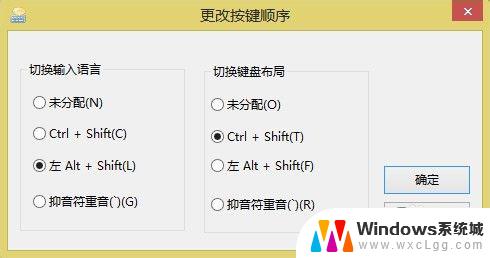
Windows10输入法切换方法:
1、比较常用的使用[WIN+空格键]。
2、出现选择输入法的界面,再按一次就是切换另一个输入法。
3、中英文快速切换法:按[Shift+Alt],如果需要快速的切换可以使用这种方法。不过国内的输入法都有自带快速切换的按键[Shift]。
4、在桌面上的任务栏处的语言处点击一下,然后再选择你想要的输入法。
windows10输入法切换设置方法:
1、在任务栏的语言地方点击一下再点击语言首选项。
2、进入语言首选项,再点击高级设置。
3、高级设置下面点击更改语言栏热键。
4、输入语言的热键下面选择在输入语言之门,再点更改按键顺序。
5、在这里就可以看到(Ctrl+Shift)快捷键的设置,选择好点确定以后切换的时候使用Ctrl+Shift就可以换得了。
6、还可以为一种输入法专门设置一个快捷键。
相关阅读:win10升级助手怎么用
Win10没法联网怎么办
win10免费升级!盗版win7和win8免费升级到正版Win10?
Win10全新浏览器新功能:给微软赞一个
以上就是windows切换输入法快捷键的全部内容,如果你遇到这种情况,可以尝试根据我给出的方法来解决,希望对大家有所帮助。
windows切换输入法快捷键 Win10输入法设置相关教程
-
 电脑快捷键切换输入法 win10输入法切换快捷键设置技巧
电脑快捷键切换输入法 win10输入法切换快捷键设置技巧2023-12-19
-
 调输入法的快捷键是哪个 win10输入法切换快捷键快速设置
调输入法的快捷键是哪个 win10输入法切换快捷键快速设置2024-07-31
-
 win 10 切换输入法的快捷键 win10切换输入法快捷键是什么
win 10 切换输入法的快捷键 win10切换输入法快捷键是什么2024-10-03
-
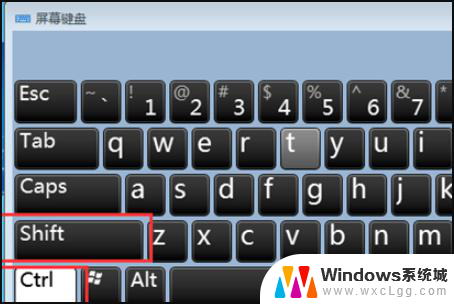 windows切换输入法快捷键在哪改 Win10输入法设置教程
windows切换输入法快捷键在哪改 Win10输入法设置教程2024-09-03
-
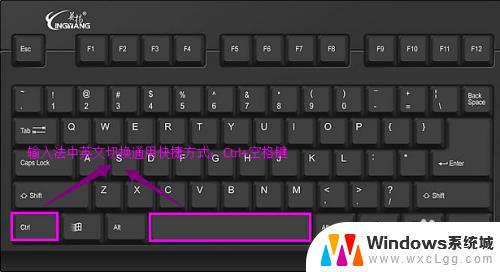 怎么改变电脑输入法 Win10输入法切换快捷键
怎么改变电脑输入法 Win10输入法切换快捷键2024-07-23
-
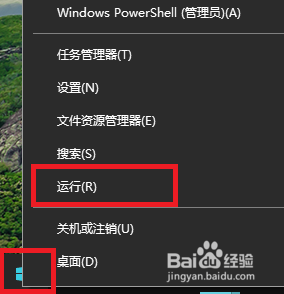 电脑切换输入法的快捷键 Win10切换输入法按键设置为Ctrl Shift怎么操作
电脑切换输入法的快捷键 Win10切换输入法按键设置为Ctrl Shift怎么操作2024-06-09
- 输入法切换半角全角 WIN10自带输入法全/半角切换快捷键怎么设置
- win10输入法简体繁体切换快捷键 Win10自带输入法简繁体切换快捷键修改教程
- win10 输入法切换 Win10输入法切换
- 怎么改输入法切换快捷键 如何在Windows10中修改输入法切换快捷键
- win10怎么更改子网掩码 Win10更改子网掩码步骤
- 声卡为啥没有声音 win10声卡驱动正常但无法播放声音怎么办
- win10 开机转圈圈 Win10开机一直转圈圈无法启动系统怎么办
- u盘做了系统盘以后怎么恢复 如何将win10系统U盘变回普通U盘
- 为什么机箱前面的耳机插孔没声音 Win10机箱前置耳机插孔无声音解决方法
- windows10桌面图标变白了怎么办 Win10桌面图标变成白色了怎么解决
win10系统教程推荐
- 1 win10需要重新激活怎么办 Windows10过期需要重新激活步骤
- 2 怎么把word图标放到桌面上 Win10如何将Microsoft Word添加到桌面
- 3 win10系统耳机没声音是什么原因 电脑耳机插入没有声音怎么办
- 4 win10怎么透明化任务栏 win10任务栏透明效果怎么调整
- 5 如何使用管理员身份运行cmd Win10管理员身份运行CMD命令提示符的方法
- 6 笔记本电脑连接2个显示器 Win10电脑如何分屏到两个显示器
- 7 window10怎么删除账户密码 Windows10删除管理员账户
- 8 window10下载游戏 笔记本怎么玩游戏
- 9 电脑扬声器不能调节音量大小 Win10系统音量调节功能无法使用
- 10 怎么去掉桌面上的图标 Windows10怎么删除桌面图标